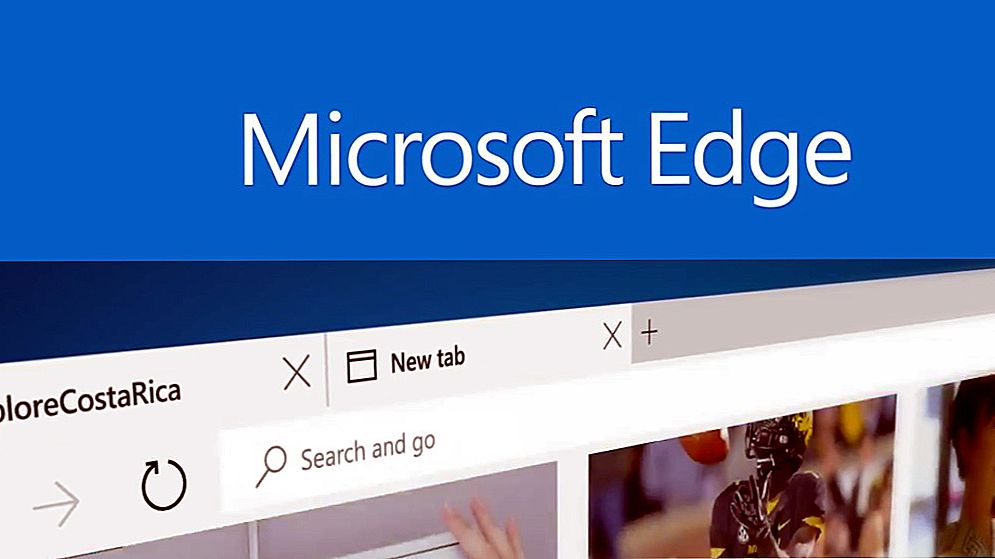Інтерактивне телебачення - це можливість дивитися велику кількість каналів у високій якості, потужний звук і управління ефіром. Для користування цією послугою вам знадобиться спеціальна приставка або, якщо в вашому телевізорі передбачена функція IPTV, підключення до Інтернету. Розглянемо, як користуватися сервісом за допомогою приставки, як дивитися IPTV на телевізорі LG або Philips і яким чином здійснюється настройка IPTV на техніці Samsung Smart TV?

Налаштування IP-телебачення на різних моделях телевізорів трохи відрізняються, але суть одна і та ж
зміст
- 1 Підключення приставки для IPTV
- 2 Послуга IPTV на телевізорах LG
- 3 Підключаємо IPTV на телевізорі Philips
- 4 Налаштування IPTV для моделей марки Samsung
Підключення приставки для IPTV
В першу чергу з'єднайте пристрій з роутером і Мережею, підключіть приставку до техніки за допомогою кабелю SD або HDMI. У чому різниця між ними? При підключенні стандартного кабелю SD ви отримаєте звичайне цифрове зображення. Для перегляду передач в режимі HD, що особливо актуально для моделей з великим екраном, варто використовувати вхід HDMI, тому перевірте, чи передбачений він на вашому пристрої.
Увімкніть приставку і телевізор, виберіть джерело зображення (AV або HDMI), заповніть параметри облікового запису (необхідні дані вказані в вашому договорі з провайдером).Після авторизації ви можете користуватися всіма перевагами меню приставки, щоб налаштувати мовлення під себе і дивитися улюблені телеканали з комфортом.

Послуга IPTV на телевізорах LG
Щоб дивитися телеканали з інтерактивного ТВ без приставки, для техніки LG була створена окрема програма - SS IPTV. Але перед її установкою потрібно підключити телевізор до Інтернету, а робиться це в такий спосіб:
- З'єднайте LAN-порти пристроїв мережевим кабелем.
- Увійдіть в настройки Smart і в розділі Мережа виберіть вкладку "Налаштування мережі: провідний".
- Тут ви побачите параметри DNS і IP-адреси, в більшості випадків вони заповнюються автоматично, але в деяких випадках потрібно ввести їх за допомогою пульта.
- Після перевірки підключення ви побачите дані про актуальний з'єднанні з мережею.
При наявності вбудованого модуля Wi-Fi, можна встановлювати бездротове з'єднання. Для цього виконайте такі дії:
- В параметрах Smart виберіть розділ Мережа й пункт про бездротової налаштування мережі.
- Визначте спосіб з'єднання - найпростіше зупинитися на варіанті "Проста установка", в цьому випадку параметри встановляться автоматично.
- У деяких випадках необхідно буде вибрати точку доступу і ввести пароль для доступу до неї.
- Телевізор LG перевірить внесені дані і відобразить режим підключення до Інтернету.
Примітка. Ще бездротове підключення можна зробити за допомогою спеціального адаптера, який приєднується до USB-входу на телевізорі.
Тепер переходимо до установки додатки, розробленого для техніки LG, яке поставляється безкоштовно для всіх користувачів. Завантажити пакет установки програми ви можете через меню пристрою або за допомогою USB-накопичувача.
Щоб завантажити її через ТБ, зайдіть в меню Smart, відкрийте вікно Smart World. Потім введіть назву - SS IPTV в адресному рядку і запустіть пошук. Після установки утиліти не забудьте відразу ж її запустити.
Якщо ви хочете відкрити програму через USB-накопичувач, то скачайте архів www.ss-iptv.com/files/lg_usbapp.zip, розпакуйте його на зовнішньому накопичувачі. Підключіть пристрій до телевізора, запустіть меню Smart, пункт Особисте.
Тут потрібно буде пройти реєстрацію, якщо ви не робили це раніше, після чого ви ввійдете в меню додатків. Виберіть в якості джерела зовнішній накопичувач, запустіть утиліту і насолоджуйтеся переглядом улюблених телепередач.
Підключаємо IPTV на телевізорі Philips
Установка IPTV на моделях цієї марки досить проста, від вас вимагається лише кілька дій:
- Підключіть ваш пристрій Philips до маршрутизатора з точкою доступу.
- Натисніть на пульті кнопку Home, увійдіть в меню конфігурацій.
- Відкрийте вкладку "Режим роботи" в настройках мережі, у вікні впишіть значення DNS для отримання інтернет-з'єднання.

Тепер все, що залишилося зробити - завантажити віджет, за допомогою якого ви будете дивитися IPTV на телевізорі Philips, а вибір його повністю залежить від ваших уподобань.
Налаштування IPTV для моделей марки Samsung
Для перегляду цифрових каналів на техніці марки Samsung, вам потрібно встановити інтернет-з'єднання і відповідну утиліту.
Установка цих компонентів відбувається так:
- З'єднайте кабелем телевізор з маршрутизатором.
- На пульті виберіть меню Smart Hub, натисніть на червону кнопку А.
- Створюємо свій обліковий запис - введіть в рядку логіна Develop, придумайте пароль і повторно внесіть ці дані для входу.
- Увійдіть в настройки, зупиніться на розділі Розробка. Після його вибору введіть IP-адресу - 188.168.31.14, якщо він не підходить, спробуйте комбінацію 31.128.159.40.
- Тепер перейдіть до пункту "Синхронізація додатків користувача", коли процес буде закінчений, натискаємо Enter.
- Тепер у вас з'явилася утиліта nStreamPlayer, знайти її можна в списку серед інших додатків.
- Запустіть програму, в поле Playlist URL1 введіть адресу www.powernet.com.ru/stream.xml.

Тепер смотрете цифрове ТБ, вибираючи канали з представленого списку.
Процес установки IPTV відрізняється для телевізорів різних марок, будь то Philips, Samsung або LG, але в будь-якому випадку він досить простий для користувача. Підключивши цю доступну та зручну послугу, ви зможете дивитися улюблені канали у високій якості і без перешкод, управляти ефіром, коректуючи його за своїм бажанням.